Å se video av lav kvalitet med et dårlig bilde og et blinkende bilde, forsvinner gradvis inn i bakgrunnen. I dag er mye oppmerksomhet rettet mot den virtuelle sendingen av TV-kanaler og favorittprogrammer, laget i utmerket HD-kvalitet. Dette er akkurat hva Rostelecom interaktiv TV er. Instruksjoner for innstillingene, til tross for tilgjengeligheten, forvirrer mange brukere.
Vi prøvde å løse dette problemet og forklare så tydelig som mulig hvordan du installerer og konfigurerer TV fra denne leverandøren.

Hva er Rostelecom?
Rostelecom er et av de største russiske selskapene, også kjent i Europa og det tidligere CIS. Denne organisasjonen spesialiserer seg på å tilby bet alte kommunikasjonstjenester og kommunikasjon til befolkningen. Det totale antallet brukere koblet til denne leverandøren har for lengst hoppet over 9 millioner. Som du kan se, tillater Rostelecom interaktiv TV (instruksjonene for å sette opp detsorter alle kanaler riktig) er en ganske populær tjeneste.
Blant selskapets kunder kan du møte ikke bare enkeltpersoner, men også representanter for myndigheter, helsevesen, sikkerhet og utdanning, bolig og kommunale tjenester og offentlige etater.
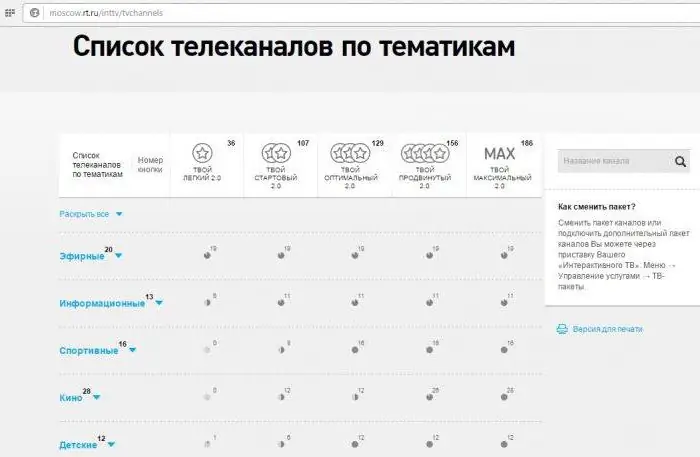
Interaktiv TV og pakker i korte trekk
Som vi allerede har sagt, lar virtuell TV deg se videoer i utmerket kvalitet. Og dette er uten visuell forstyrrelse, med minimal eller ingen reklame. For å koble til tjenesten må du imidlertid først velge de riktige Rostelecom-pakkene (interaktiv TV). Blant dem fremhever vi følgende programmer:
- Your Starter 2.0 (låser opp 100 forskjellige kanaler).
- "Your Optimum 2.0" (hjelper med å koble til opptil 120 kanaler).
- Your Advanced 2.0 (gir tilgang til 140 kanaler).
- "Din maksimale 2.0" (kobler til 170 kanaler samtidig).
Tot alt er alle disse pakkene posisjonert som grunnleggende, middels og avanserte. I det innledende stadiet er en liten liste over kanaler koblet til, i gjennomsnitt øker antallet litt, og på "avansert nivå" når interaktive TV-kanaler sitt kritiske maksimum.
Hvilke kanaler er tilgjengelige for abonnenter?
Umiddelbart etter en enkel tilkoblingsprosedyre, blir følgende typer kanaler tilgjengelige for abonnenter:
- Sport.
- Essential.
- Baby.
- Educational.
- Musikk ogunderholdende.
- Religiøs og etnisk.
- Voksne.
- Filmer og serier.
For eksempel inkluderer pakken "Your Easy 2.0" 6 informasjonskanaler, 19 sendinger, 1 barnekanaler, 3 pedagogiske, 4 musikkkanaler, samt en underholdnings- og religiøse kanaler. Imidlertid vil alle disse interessante tingene bare bli tilgjengelige etter at interaktiv fjernsyn er satt opp og, selvfølgelig, betaling for tjenester.
Hvilke typer tilkoblinger finnes?
For at interaktiv TV skal fungere, må du koble til riktig utstyr. Dette kan imidlertid gjøres på en rekke måter. De kan betinget deles inn i tre typer tilkoblinger:
- Bruke en ruter.
- Via Wi-Fi-sone.
- Bruk av en spesiell PLS-adapter eller adapter.
Slik er Rostelecom interaktiv TV koblet til. Instruksjoner for å konfigurere den med alle alternativene ovenfor vil bli diskutert med hvert tilkoblingsverktøy separat.

Interaktiv fjernsyn "Rostelecom": instruksjoner for tilkobling av en ruter
Et av de vanligste TV-tilkoblings alternativene er å bruke en spesiell ruter. For å legge den ved, følg disse trinnene:
- Legg ut Internett-kabelen fra boksen (i inngangen) til set-top-boksen.
- Koble kabelen til ruteren.
- Koble set-top-boksen (ved hjelp av HDMI-kontakten) til TV-en.
- Sett ledningen til enheten inn i en stikkontakt.
- Fiks overflødige ledninger så sikkert som mulig og gjem under spesiell beskyttelse eller tepper.
Og hvis alt er gjort riktig, vil du nesten umiddelbart etter at du har slått på få tilgang til Rostelecom TV-programpakken. Betaling for tjenestene til master i dette tilfellet gis ikke, men under forutsetning av at du utfører tilkoblingen på egen hånd.
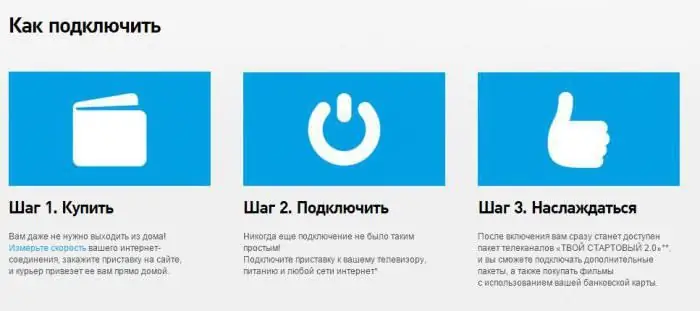
Korte instruksjoner for å koble til Wi-Fi
For denne tilkoblingen må du først kjøpe en dedikert trådløs adapter. Da vil det være nødvendig å installere det på selve leverandørens prefiks og koble det til. Du trenger ikke konfigurere noe her. Bare bruk standardinnstillingene.
Denne metoden passer for de brukerne som ikke ønsker å trekke kabelen rundt i rommet. Men før du kjøper en adapter, sørg for å rådføre deg med selskapets representanter, siden ikke alle butikkenheter er egnet for merkede set-top-bokser.
Hvordan kobler jeg til PLS-adapter?
For å koble til trenger du en spesiell enhet (PLC-adapter). Den kobles til gjennom et vanlig uttak og fungerer som en slags adapter som kobler sammen alle ledningene via et enkelt lok alt nettverk.
Koble først kabelen til adapteren og TV-en eller datamaskinen. Koble alle enheter til nettverket og start kanalskanning. Fordelen med denne tilkoblingsmetoden er muligheten til å koble flere Rostelecom-enheter til nettverket samtidig. Betaling for Internett-tjenestertilkoblinger opprettes kort tid før alle enheter kobles til nettverket.
![sette opp interaktiv TV [1] sette opp interaktiv TV [1]](https://i.havethebestelectronics.com/images/061/image-182411-10-j.webp)
Hvordan betales leverandøren?
Du kan betale for og koble til Rostelecoms kommunikasjonstjenester direkte på selskapets nettside moscow.rt.ru gjennom fanen "Betaling". Dessuten kan dette gjøres med kort, ved hjelp av virtuelle lommebøker og en mobiltelefon. I tillegg til å betale for selskapets tjenester, kan du gjennom denne tjenesten betale strømregninger, fylle på kontoen din og til og med overføre penger fra ett kort til et annet.
Hvordan konfigurerer jeg tilkoblingen riktig?
Sett opp som følger:
- Still TV-en til (AV)-modus.
- Koble til internett.
- Bruk menyen som vises, velg "Logg inn" og skriv inn passordet ditt, logg inn (spesifisert i kontrakten).
- Click Connect.
Hvis alt er gjort riktig, etter trinnene ovenfor, vil en liste over kanaler vises på TV-skjermen. Dette betyr at oppsettet var vellykket.






